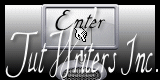|
Deze tutorial is auteursrechtelijk beschermd door Athenais, alle rechten voorbehouden.
Elke verspreiding, zonder voorafgaande schriftelijke toestemming is geheel verboden.
Elke gelijkenis met een andere tutorial is puur toeval.
Deze les is geschreven in PSP X3 op 12-08-2012.
Ik heb de persoonlijke toestemming van Athenais om haar lessen te vertalen uit het Frans.
Wil je deze vertaling linken, dan moet je Athenais daarvoor persoonlijk toestemming om vragen!!!
Ik ben alleen maar de vertaler, de auteursrechten liggen volledig bij Athenais.
Merci beaucoup Athenais, que je pouvez traduire vos leçons
en Néerlandais
Claudia.
Wat hebben we nodig voor deze les :
-
De materialen uit het rar-bestand.
-
PSP X2, maar de les kan ook in een eerdere versie gemaakt worden.
Ik heb de les in PSP 13 gemaakt.
De gebruikte filters in deze les :
- AP [Lines] - Lines - Silverlining : Hier.
- Simple - 4 Way Average : Hier.
- Graphics Plus - Cross Shadow : Hier.
De materialen voor deze les kan je downloaden door op onderstaande button te klikken :
Klik op de onderstaande banner van Athenais om naar de originele les te gaan :
 |
Open de Plaatjes en Tubes in PSP, maak overal duplicaten van
door SHIFT + D te doen en sluit de originele.
We werken verder met de duplicaten zo kan er niets
misgaan met de originele ;0)
Naargelang de gekozen kleuren, kunnen de Mengmodus en de Laagdekking verschillen.
De volgende kleuren worden in deze les gebruikt :
#D7C7BA  #000000
#000000  #7A1A1E
#7A1A1E  #DDC5C6
#DDC5C6  #FFFFFF
#FFFFFF 
Dubbelklik op het meegeleverde font en minimaliseer het.
Zet de selectie in de juiste map van jou PSP versie.
Open een Nieuwe afbeelding van 950 x 500 px, transparant.
Zet je Voorgrondkleur op : #D7C7BA en je Achtergrondkleur op : #000000.
Maak van je Voorgrondkleur het volgende Verloop :
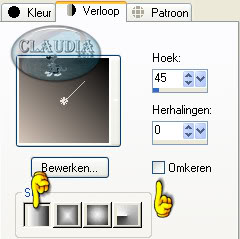 |
1. Vul je afbeelding met het Verloop.
Effecten - Vervormingseffecten - Pixelvorming :
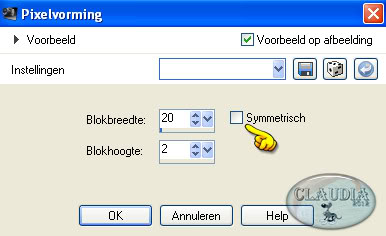 |
Effecten - Randeffecten - Accentueren.

2. Lagen - Nieuwe rasterlaag.
Selecties - Selectie laden/opslaan - Selectie laden vanaf schijf :
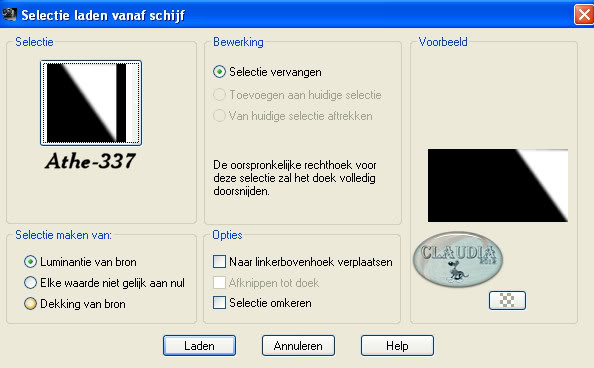 |
Vul de selectie met de kleur : #7A1A1E 
Lagen - Eigenschappen en zet de Mengmodus op : Overlay.
Effecten - Insteekfilters - AP [Lines] - Lines - Silverlining :
![Instellingen filter AP [Lines]](../../images/Vertaalde_Lessen/Athenais/Style/Plaatje9.jpg) |
Selecties - Niets selecteren.

3. Effecten - Insteekfilters - Simple - 4 Way Average.
Lagen - Eigenschappen en zet de Mengmodus op : Lichter.
Effecten - Afbeeldingseffecten - Naadloze herhaling :
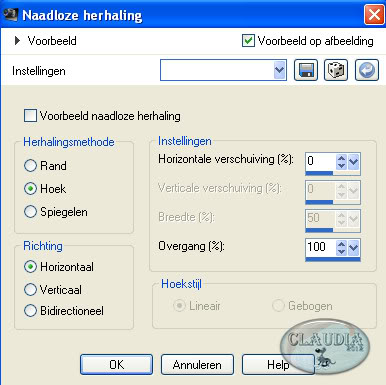 |
Effecten - Randeffecten - Accentueren.

4. Lagen - Samenvoegen - Zichtbare lagen samenvoegen.

5. Open uit de materialen het element : element-style1-athe.
Bewerken - Kopiëren.
Bewerken - Plakken als nieuwe laag.
Plaats het element bovenaan, 50 pixels van de rand :
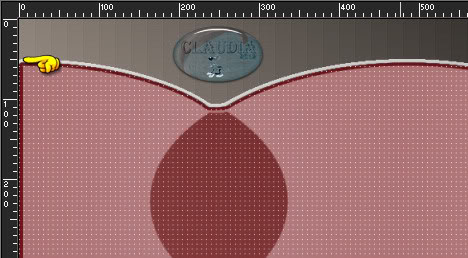 |

6. Lagen - Nieuwe rasterlaag.
Selecties - Selectie laden/opslaan - Selectie laden vanaf schijf :
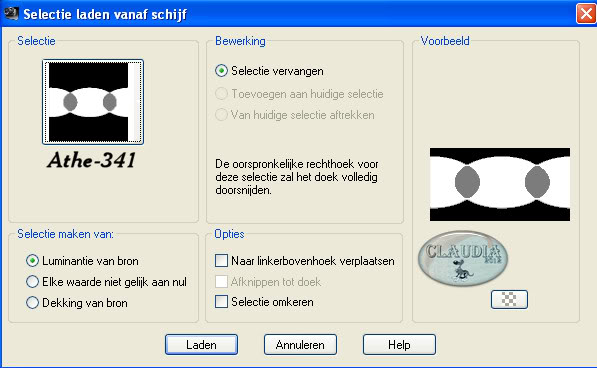 |
Vul de selectie met de kleur : #DDC5C6 
Selecties - Niets selecteren.
Lagen - Eigenschappen en zet de Mengmodus op : Uitsluiten
en de Laagdekking op : 89%.

7. Lagen - Nieuwe rasterlaag.
Selecties - Selectie laden/opslaan - Selectie laden vanaf schijf :
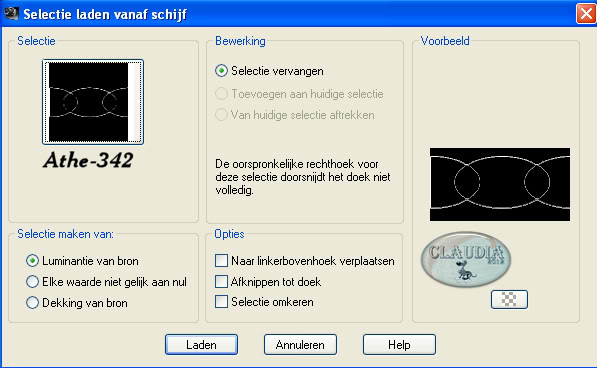 |
Vul de selectie met de kleur : #7A1A1E 
Lagen - Eigenschappen en zet de Mengmodus op : Vermenigvuldigen.
Selecties - Niets selecteren.

8. Sluit de onderste laag in je Lagenpallet.
Lagen - Samenvoegen - Zichtbare lagen samenvoegen.
Effecten - 3D Effecten - Slagschaduw met de standaard instellingen :
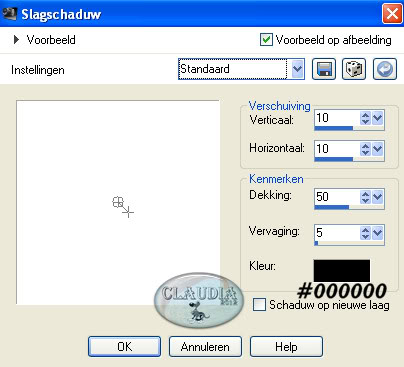 |

9. Open terug de onderste laag in je lagenpallet en activeer de bovenste laag.

10. Lagen - Nieuwe rasterlaag.
Selecties - Selectie laden/opslaan - Selectie laden vanaf schijf :
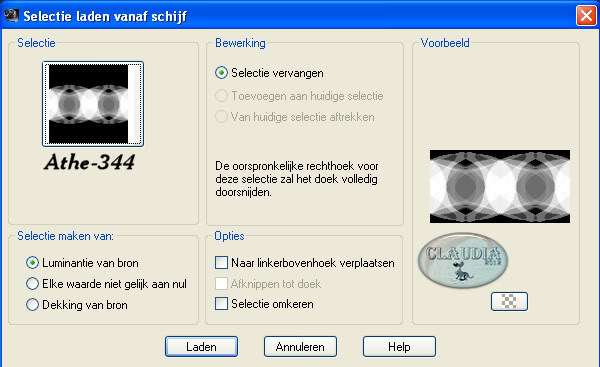 |
Vul de selectie met de kleur : #DDC5C6 
Selecties - Niets selecteren.
Lagen - Eigenschappen en zet de Mengmodus op : Oplossen
en de Laagdekking op : 4%.

11. Lagen - Nieuwe rasterlaag.
Selecties - Selectie laden/opslaan - Selectie laden vanaf schijf :
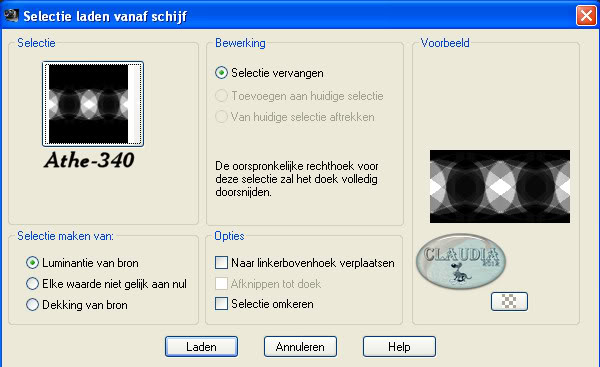 |
Vul de selectie met de witte kleur : #FFFFFF 
Lagen - Eigenschappen en zet de Laagdekking op : 60%.
Selecties - Niets selecteren.

12. Open uit de materialen het element : element-style2-athe.
Bewerken - Kopiëren.
Bewerken - Plakken als nieuwe laag.
Lagen - Schikken - 3 x omlaag.

13. Activeer de bovenste laag in je lagenpallet.
Lagen - Nieuwe rasterlaag.
Selecties - Selectie laden/opslaan - Selectie laden vanaf schijf :
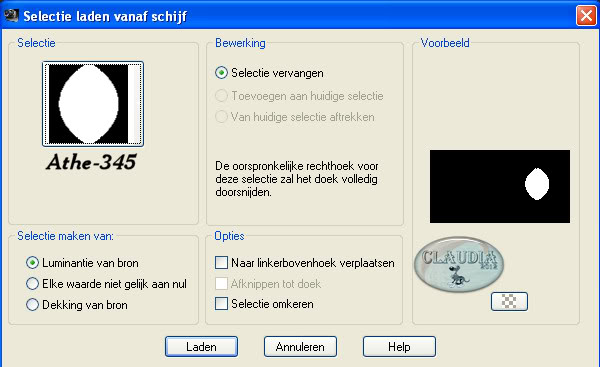 |
Vul de selectie met de witte kleur : #FFFFFF.
Lagen - Eigenschappen en zet de Laagdekking op : 73%.
Selecties - Niets selecteren.

14. Lagen - Nieuwe rasterlaag.
Selecties - Selectie laden/opslaan - Selectie laden vanaf schijf :
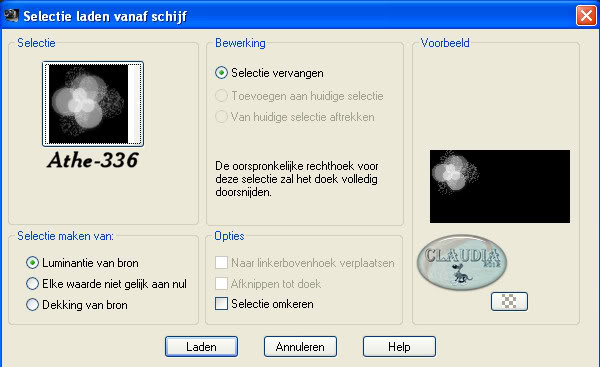 |
Vul de selectie met de kleur : #7A1A1E 
Lagen - Nieuwe rasterlaag.
Vul de selectie met dezelfde kleur als daarnet.
Lagen - Nieuwe rasterlaag.
Vul de selectie met de zwarte kleur : #000000.
Selecties - Niets selecteren.
Lagen - Samenvoegen - 2 x omlaag samenvoegen.
Effecten - Randeffecten - Sterker accentueren.
Effecten - 3D Effecten - Slagschaduw :
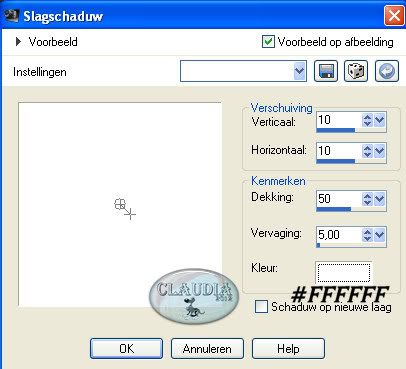 |

15. Lagen - Nieuwe rasterlaag.
Selecties - Selectie laden/opslaan - Selectie laden vanaf schijf :
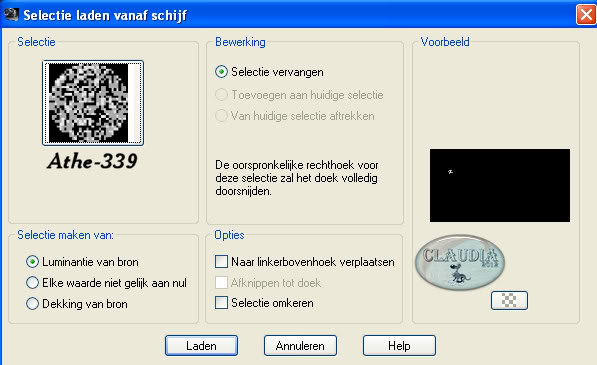 |
Vul de selectie met de witte kleur : #FFFFFF.
Lagen - Samenvoegen - Omlaag samenvoegen.

16. Lagen - Nieuwe rasterlaag.
Selecties - Selectie laden/opslaan - Selectie laden vanaf schijf :
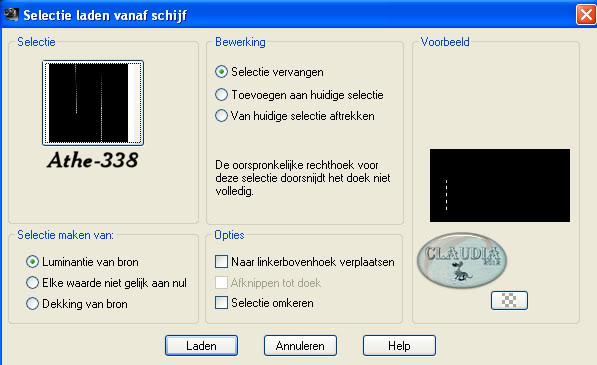 |
Vul de selectie met de kleur : #7A1A1E 
Selecties - Niets selecteren.
Effecten - 3D Effecten - Slagschaduw :
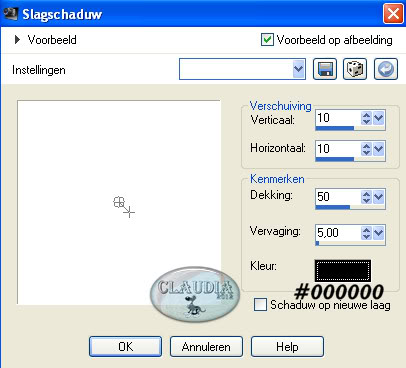 |

17. Lagen - Samenvoegen - Omlaag samenvoegen.
Lagen - Dupliceren.
Afbeelding - Formaat wijzigen met : 50%, formaat van alle lagen wijzigen NIET aangevinkt.
Staat direct goed, moet je niet meer verplaatsen !!!
Lagen - Dupliceren.
Plaats deze in het ovale frame aan de rechterkant :
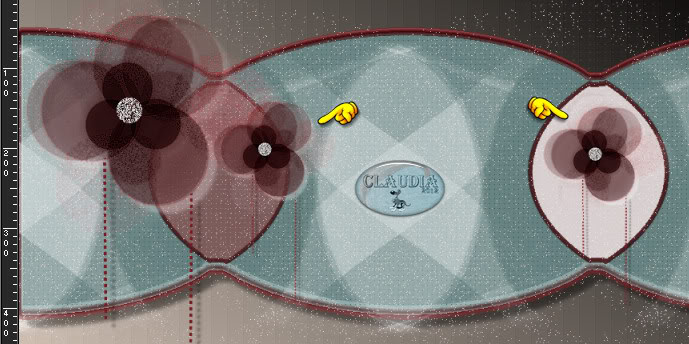 |

18. Lagen - Samenvoegen - Zichtbare lagen samenvoegen.
Effecten - Insteekfilters - Graphics Plus - Cross Shadow :
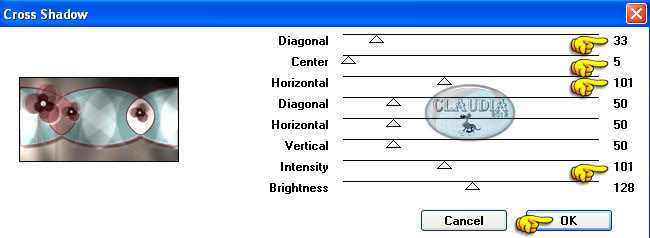 |

19. Afbeelding - Randen toevoegen : 1 px met de zwarte kleur : #000000.
Lagen - Dupliceren.
Afbeelding - Formaat wijzigen met : 90%, formaat van alle lagen wijzigen NIET aangevinkt.
Effecten - 3D Effecten - Slagschaduw : de instellingen staan goed.

20. Activeer de onderste laag.
Aanpassen - Vervagen - Gaussiaanse vervaging :
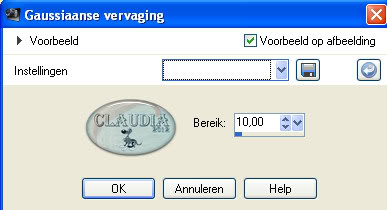 |
Effecten - Textuureffecten - Weefpatroon :
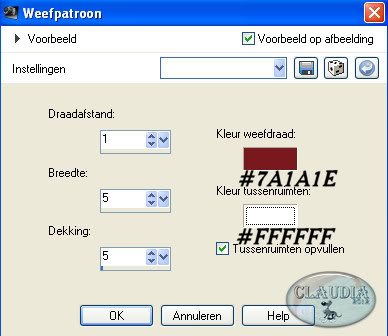 |

21. Afbeelding - Randen toevoegen :
1 px met de zwarte kleur : #000000.
40 px met de witte kleur : #FFFFFF.

22. Open uit de materialen de tube : Joanie_Woman_29-06-2012.
Bewerken - Kopiëren.
Bewerken - Plakken als nieuwe laag.
Afbeelding - Formaat wijzigen met : 90%, formaat van alle lagen wijzigen NIET aangevinkt.
Effecten - 3D Effecten - Slagschaduw : de instellingen staan goed.

23. Zet je Voorgrondkleur op de kleur : #FFFFFF en je Achtergrondkleur : #7A1A1E.
Activeer je tekstgereedschap en zoek het font UNIVOX op met deze instellingen :
 |
Typ de letter S en plaats aan de linkerkant van de dame.
Zet de vectorlaag om in een rasterlaag.
Zet nu de grootte van het lettertype op 20 en typ : tyle en zet dit aan de rechterkant van de dame.
Zet de vectorlaag om in een rasterlaag.
Geef de beide tekstlagen nog een slagschaduw.

24. Afbeelding - Randen toevoegen : 1 px met de zwarte kleur : #000000.
Lagen - Nieuwe rasterlaag en plaats hierop je watermerkje.
Lagen - Samenvoegen - ALLE lagen samenvoegen.
Sla je werkje op als JPG bestand en dan is deze mooie les van Athenais klaar ☺
Alle lessen van Athenais staan geregistreerd bij TWI.